Oglas
Z noč čarovnic je zdaj čas, da začnete na Facebooku deliti pošastne fotografije. Sem že prikazal kako dodati sliko na svojo Facebook profilno sliko Sliki svojega profila na Facebooku dodajte duhaKo se obeta noč čarovnic, je zdaj pravi čas, da svoje prijatelje čudite tako, da na vašo sliko profila dodate duha. Preberi več in kako to storiti naredite grozljivo sliko profila z brezplačno predlogo, ki sem jo priskrbel Naredite grozljivo Facebook profilno sliko s to brezplačno predlogo PhotoshopPrihaja noč čarovnic, zato je čas, da svojo Facebook profilno sliko spremenite v nekaj grozega. Pokažemo vam, kako selfie, lobanja in Photoshop. Preberi več . V tem članku bom zmešal stvari in vam pokazal, kako narediti strašljivo staro fotografijo na pokopališču.
Najtežji del te ponarejene fotografije je fotografiranje potrebnih fotografij. Delo v Photoshopu je res preprosto. Še enkrat predlagam vse svoje datoteke, ki jih boste lahko uporabljali (vključno s končno datoteko TIFF) in sliko zaslona, ki prikazuje celoten postopek urejanja. Ti lahko naložite paket virov tukaj.
Če si boste vzeli čas za prave fotografije, ne glede na vaše zmožnosti Photoshopa, vam bodo sledili.

Če ste že pridni s programom Photoshop, vzemite, kar počnem, in ga izboljšajte. Obstaja toliko načinov, kako lahko moje delo izboljšate.
Predpogoji
Za urejanje slik potrebujete ustrezen urejevalnik slik, kot je Photoshop. Če nimate Photoshopa, lahko moj postopek spremenite v katerem koli drugem urejevalniku slik.
Če uporabljate računalnik, Barva. NET je dostojna, brezplačna alternativa Barva. NET: najboljši urejevalnik slik, ki ga morate prenestiSlike do neke mere urejamo. Ne glede na to, ali gre za preprosto obrezovanje ali spreminjanje velikosti ali morda le dodajanje besedila, je lepo imeti urejevalnik slik, ki je zanesljiv, hiter, enostaven za krmarjenje in ... Preberi več medtem Pixelmator je odlična aplikacija, če ste na Macu. Linux ima par možnosti 5 najboljših možnosti za Photoshop, ki jih lahko izvajate v LinuxuNajti alternativo Adobe Photoshop za Linux ni tako težko. Tu so najboljše možnosti za Photoshop za Linux. Preberi več čeprav nobenega od njih nisem seznanjen.
Če uporabljate Photoshop, vam bo razumevanje osnov veliko lažje sledilo. Oglejte si naš 4-delni Vodič za Idiot po Photoshopu:
- Idiotov vodnik po Photoshopu, 1. del: Easy Photoshop Naučite se urejanja fotografij v Photoshopu: Osnove znižajte v 1 uriPhotoshop je zastrašujoč program - toda s samo eno uro se lahko naučite vseh osnov. Zgrabite fotografijo, ki jo želite urediti, in začnimo! Preberi več
- Idiotov vodnik po Photoshopu, 2. del: Uporabna orodja in nasveti Naučite se urejanja fotografij v Photoshopu: Osnove znižajte v 1 uriPhotoshop je zastrašujoč program - toda s samo eno uro se lahko naučite vseh osnov. Zgrabite fotografijo, ki jo želite urediti, in začnimo! Preberi več
- Idiotov vodnik po Photoshopu, 3. del: Nasveti za profesionalce Vodnik po Photoshopu za Idiota, 3. del: Nasveti za profesionalceV Photoshopu je vedno več načinov, kako narediti nekaj; najpomembnejše je, da se naučite osnov - ostalo je omejena samo z vašo domišljijo. Preberi več
- Idiotov vodnik po Photoshopu, 4. del: Napredne funkcije in zabavni foto učinki Bližnjice na tipkovnici Adobe Photoshop 101Ne glede na to ali ste začetnik ali profesionalec, vam bodo te bližnjice na tipkovnici Adobe Photoshop prihranile ure časa. Preberi več
Uporabljam tudi nekatere iste tehnike kot v prejšnjem članku, zato je branje tistega prvega dobra ideja.
Končno uporabim Pero orodje, ki prej smo bili zajeti Kako uporabljati orodje za pisalo Photoshop Preberi več zato bi morali pred nadaljevanjem pogledati ta članek.
Snemanje fotografij
Končno fotografijo sestavljajo štiri ločene slike: ena glavna tema in ozadje ter ena za vsakega od duhov. Lahko uporabite več ali manj slik za svoje, odvisno od tega, koliko duhov želite. Pojdite na grozovito mesto, kot je pokopališče ali gozd, in prinesite svojo kamero.
Za fotografiranje potrebujete fotoaparat, da med posnetkom ostane čim bolj mirno. Če tega ne stori, postane oblaganje slik v Photoshopu veliko težje. Najlažji način za to je uporaba stativa. Uporabil sem a Gorillapod toda kakršna koli volja bo. Stativ postavite na nekaj trdnega in uokvirite posnetek.
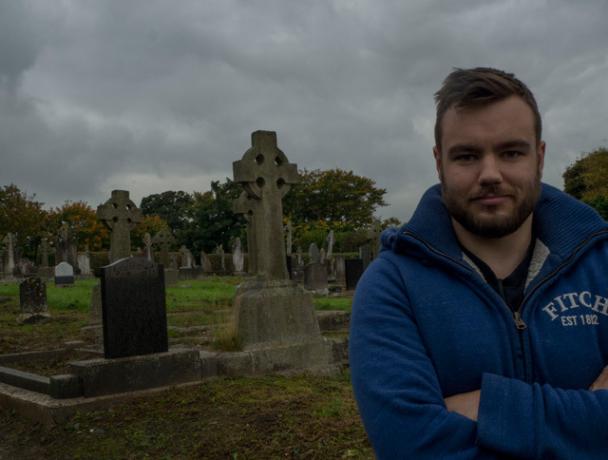
Iz istih razlogov želite ohraniti osvetlitev konstantno med vsako fotografijo. Najenostavnejši način je uporaba kamere ali aplikacije za telefon -, ki vam omogoča ročno nastavitev zaslonke, hitrosti zaklopa in ISO. Nastavite odprtino med 8 in 11, hitrost zaklopa in ISO, karkoli želite dobro izpostavite Spoznajte in vadite nastavitve osvetlitve fotoaparata s CameraSimRazumevanje osvetlitve fotoaparata lahko pogosto fotografira veselje. Kamere, kot sta Canon 50D ali Nikon D80, so dokaj cenovno dostopne, vendar denarja morda ne boste dobili, če samo ... Preberi več . Če imate prijatelja za pomoč, vam to olajša, vendar lahko za fotografiranje uporabite samosprožilec fotoaparata, kot sem ga.

Opazili boste, da se na moji sliki seka noga enega od duhov in moja rama. Za to je potrebno nekaj več dela, da bo v Photoshopu videti pravilno, kot boste videli v predvajanju zaslona. Če želite stvari olajšati, poskrbite, da se vaši duhovi ne bodo prekrivali med seboj ali z glavno temo.
Za varnost posnamejte nekaj dodatnih slik in ko boste zadovoljni s tem, kar ste dobili, se odpravite domov in jih prenesite v računalnik.
Postopek Photoshop
Če slike posnamete pravilno, je postopek Photoshopa presenetljivo preprost. Vse fotografije naj se ujemajo glede na sestavo in osvetlitev, zato mešanje med njimi ne bo predstavljalo težav. Za celoten postopek Photoshopa si oglejte zgornji posnetek zaslona. Osnovni koraki so:
- Uvozite in samodejno poravnajte vse slike.
- Uporaba Layer maske, dodajte duhove v ozadje glavne slike.
- Če se duh prekriva z glavno temo, uporabite Pero orodje za ustvarjanje izbora okoli predmeta. Barvajte znotraj in zunaj izbora, da boste dobili rob med obema slikama, ki izgledata dobro.
- Očistite vsakega duha s pomočjo Ščetka za čiščenje točk tako da očitne stvari, kot so logotipi oblačil, niso vidne.
- Spustite Neprozornost vseh duhov, dokler ne izgledajo primerno grozovito.
- Dodajte Krivulje prilagoditveni sloj za prilagoditev svetlosti in kontrasta celotne slike.
- Pretvorite sliko v črno-belo z Črno in belo prilagoditveni sloj.
- Dodajte novo plast z nastavljenim načinom mešanja Mehka svetloba nato uporabite Čopič do Dodge in Burn slika.
- Dodajte novo plast z nastavljenim načinom mešanja Prekrivanjein ga napolnite s trdno sepia rjavo barvo. Spustite njeno Neprozornost dokler slika ni videti dobro; nekje približno 20% normalno deluje.
- Vse združite v novo plast in nato uporabite Dodajte hrup dodati Gausov, enobarvni hrup, ki posnema filmsko zrno.
In s tem ste končali.
Pokažite nam svoje delo
Ne glede na to, ali vzamete moje datoteke in skozi postopek delate sami ali začnete iz nič, rad bi videl vaše rezultate. Objavite jih nekje v spletu in nato delite povezavo v spodnjih komentarjih. Če se v katerem koli trenutku zataknete, vas prosimo, da postavite kakršna koli vprašanja. Z veseljem pomagam.